win10系统隐藏的文件夹怎么找出来?win10系统找到隐藏的文件夹方法
[windows10] win10系统隐藏的文件夹怎么找出来?win10系统找到隐藏的文件夹方法这篇文章主要介绍了win10系统隐藏的文件夹怎么找出来?win10系统找到隐藏的文件夹方法的相关资料,需要的朋友可以参考下本文详细内容介绍。... 22-04-24
win10系统隐藏的文件夹怎么找出来?对于电脑一些重要的文件,很多小伙伴一般都会将其隐藏起来,保护自己的隐私。那么我们又该如何找到电脑那些被藏起来的文件呢?这里就和大家讲一下操作方法,如何能一次性的将电脑隐藏文件找出来。
系统:win10专业版
电脑:联想小新air 13 pro
win10系统找到隐藏的文件夹方法
1、首先在桌面上找到此电脑图标,双击进入此电脑界面。
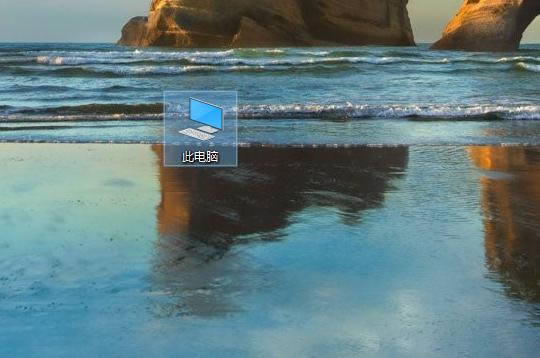
2、然后在这个界面双击c盘,进入系统盘文件夹界面。
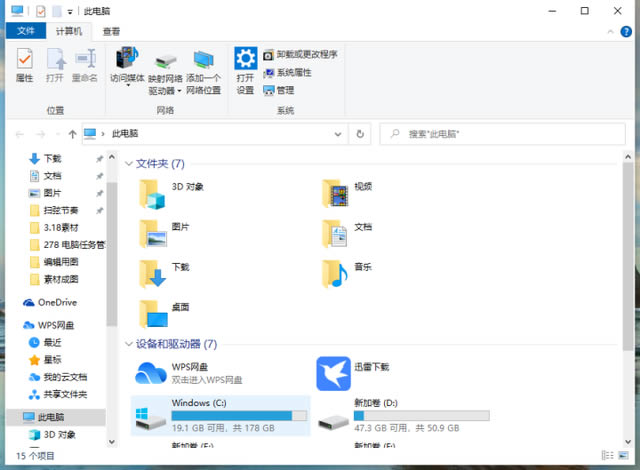
3、然后点击最上方的查看,接着在右侧勾选隐藏的项目。
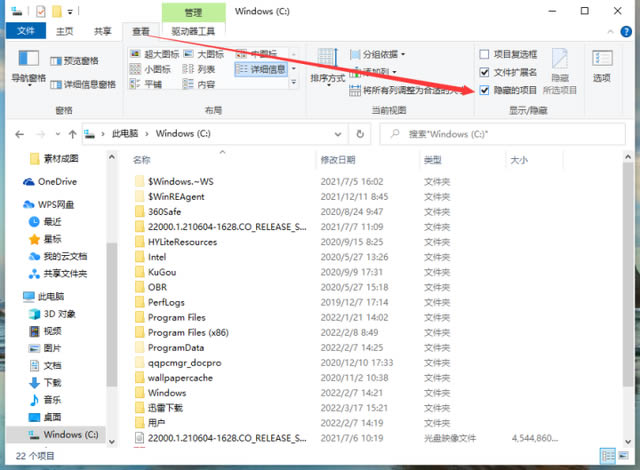
4、接着我们就可以看到电脑里面被隐藏起来的文件夹了,我们可以看到这两个文件夹和其它的文件夹颜色是有的不一样的,这就是平时被隐藏起来的文件夹。
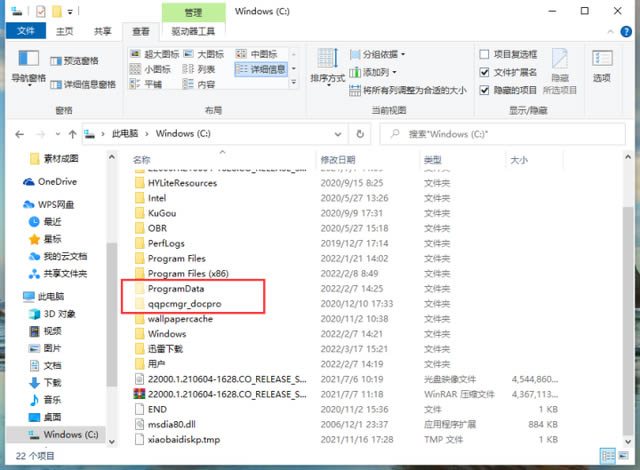
以上就是win10系统隐藏的文件夹怎么找出来?win10系统找到隐藏的文件夹方法的详细内容,更多关于win10找到隐藏的文件夹方法的资料请关注代码网其它相关文章!
相关文章:
-
[windows11] Win11更新后不显示时间和日历怎么办?Win11不显示时间和日历解决方法有小伙伴更新Win11后出现时间和日历不显示了,本文就为大家带来了详细的解决教程,…
-
[windows11] Win11白名单怎么设置? Windows安全中心添加白名单的技巧Win11白名单怎么设置?Win11系统中的扫毒想要添加白名单,该怎么制作呢?下面我们就来…
-
-
-
[windows11] Win11如何重新注册或重新安装开始菜单?Win11如何重新注册或重新安装开始菜单?本文就为大家带来了详细教程,需要的朋友一起看看吧... 22-04-24…
-
[windows11] Win11怎么创建透明文件夹 ?Win11系统新建透明文件夹教程Win11怎么创建透明文件夹 ?本文就为大家带来了Win11系统新建透明文件夹教程,需要的朋…
版权声明:本文内容由互联网用户贡献,该文观点仅代表作者本人。本站仅提供信息存储服务,不拥有所有权,不承担相关法律责任。
如发现本站有涉嫌抄袭侵权/违法违规的内容, 请发送邮件至 2386932994@qq.com 举报,一经查实将立刻删除。
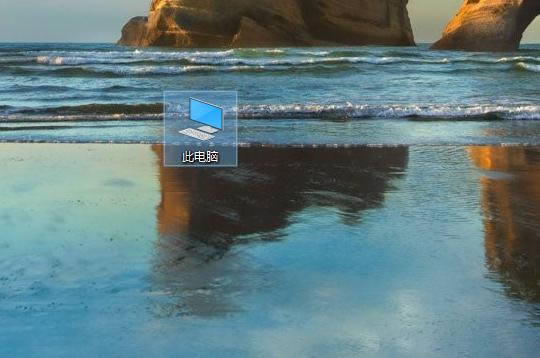
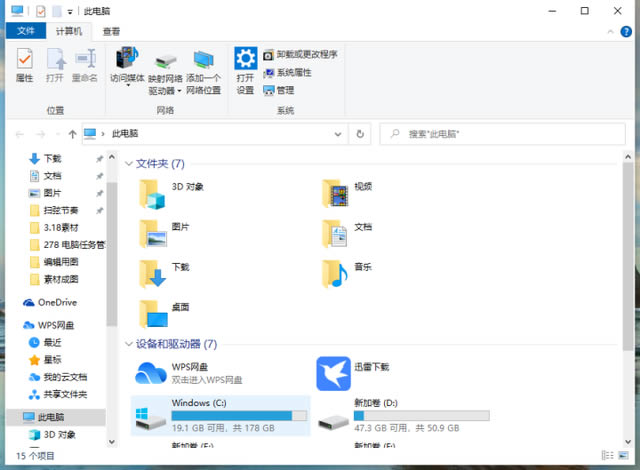
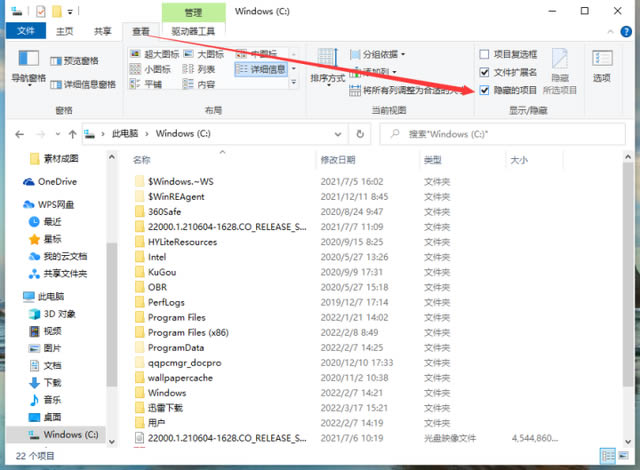
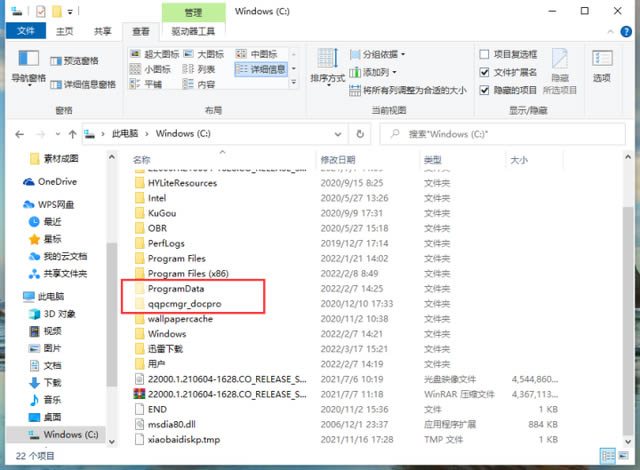

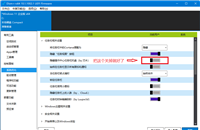
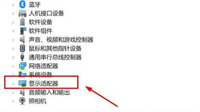
发表评论